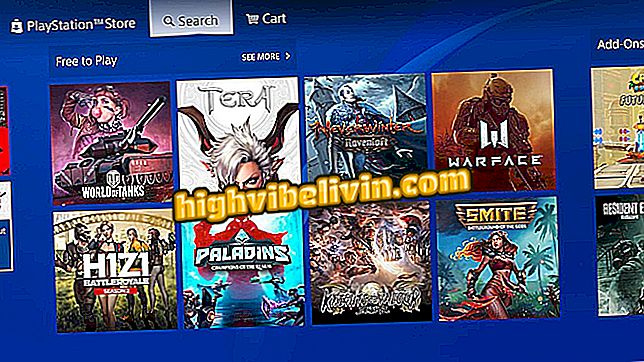Izmantojot Photoscape
Photoscape ir bezmaksas attēlu rediģēšanas programmatūra, kas ir pieejama Windows un MacOS. Programma ir laba iespēja tiem, kas nav pazīstami ar žanra programmatūru, jo tas ir tulkots portugāļu valodā un tam ir līdzīgi rīki Photoshop, bet ar vienkāršāku saskarni. Tāpēc tiem, kam ir nepieciešams mainīt fotoattēlus, piemērot filtrus, noņemt plankumus un sarkano acu efektu, veikt montāžas un pat radīt animētus GIF, Photoscape var būt risinājums.
Kā lietot tekstūru fotoattēliem fotoattēlos
Sīkāku informāciju par programmu un padomiem skatiet, lai sāktu darbu.

Photoscape ir bezmaksas, un tajā ir vairāki rīki, kas ir līdzīgi maksas lietotnēm
Pieejamas platformas
Photoscape ir diezgan demokrātiska programma, un tā ir pieejama Microsoft un Apple sistēmas lietotājiem. Jaunākās Windows versijas lietotājiem ir divas iespējas: Photoscape 3.7, bezmaksas vai Photoscape X, par kuru maksā.
Tiem, kas izmanto Mac OS, programmatūras X versija ir pieejama bez maksas no Apple Store un ir saderīga ar OS X 10.9 vai jaunāku versiju.
Līdzības ar Photoshop
Photoscape un Photoshop nāk ar vairākiem kopīgiem rīkiem. Abi ļauj jums apgriezt un mainīt fotoattēlu izmērus, kā arī pievienot tekstu, piemērot filtrus un izmantot virkni efektu, piemēram, mainot spilgtumu, izplūšanu, krāsu maiņu, brīvroku zīmējumu un vairāk.
Tomēr, Photoshop, dažas no šīm funkcijām var nebūt viegli lokalizētas vai tām ir mazāk intuitīvu lietojamību iesācēju lietotājiem nekā Photoscape. Piemēram, lai noņemtu sarkano acu efektu vai vietas, jums ir jābūt vismaz zināšanām par Adobe lietojumprogrammu, lai to izdarītu. Brīvajā programmatūrā opcija parādās starp galvenajiem, kā parādīts attēlā.

Rediģēšanas iespējas var viegli atrast Photoscape
Darba sākšana
Tiem, kas vēlas sākt darbu ar Photoscape, ir svarīgi zināt, ka programma ir sadalīta dažās galvenajās funkciju grupās, kuras tiek rādītas jūsu sākuma ekrānā. Tie ir:
1) Redaktors
Redaktorā, kā norāda nosaukums, lietotājs atrod galvenos rīkus attēlu rediģēšanai. Tie ir rāmji un margas, izmēru maiņa, filtru un efektu piemērošana un spilgtuma un krāsas pielāgošana. Ir iespējams ievietot arī tekstus un zīmējumus, izgriezt, noņemt plankumus un sarkanas acis, izdarīt brīvroku un izmantot klonēšanas rīku.

Photoscape redaktors, cita starpā, ļauj fotoattēlos ievietot apmales
2) Partijas redaktors
Šī funkcija ļauj vienlaikus rediģēt vairākas fotogrāfijas. Tas ir, ja vēlaties spoguli, pielietojiet to pašu efektu, kadru vai filtrējiet uz vairākiem attēliem, vienkārši izmantojiet šo opciju. Tas ir diezgan vienkāršs un ietaupa jūsu laiku.

Photoscape's Lots Editor ļauj vienlaicīgi mainīt vairākus attēlus
3) Lapa
Šajā sadaļā lietotājs var veikt attēlu kolāžas bez nepieciešamības būt intīmiem ar rediģēšanas rīkiem. Vienkārši izvēlieties vienu no duci modeļa opcijām, atlasiet fotoattēlus, kas interesē, robežas biezumu un, ja vēlaties izmantot filtru.

Photoscape programmā nav nepieciešamas rediģēšanas prasmes, lai izveidotu fotoattēlu kolāžas
4) Apvienojiet
Kā norāda nosaukums, šis rīks ļauj apvienot vairākus fotoattēlus vertikāli vai horizontāli un pārbaudīt, kā tie izskatās, ja tie tiktu drukāti uz A4 papīra lapas.

Photoscape ir rīks, kas ļauj apvienot fotoattēlus horizontāli un vertikāli
5) GIF animācija
Photoscape ļauj izveidot animētus GIF. Lai to izdarītu, vienkārši izvēlieties perfektu fotogrāfiju secību, katras parādīšanās laiku un pārejas efekta veidu. Tad, piemēram, nosūtiet to draugiem uz Instagram un Facebook.

Jā, programmā Photoscape varat izveidot animētus GIF
6) Sadalītājs
Iespēja ļauj viegli izgriezt fotoattēlu vairākās vienādās daļās: vienkārši izvēlieties to un pēc tam noteikt, cik rindu un kolonnu vēlaties to sadalīt.

Photoscape programmā varat sadalīt fotoattēlus tik daudz kvadrātu, cik vēlaties
7) Uzņemšanas ekrāns
Ļoti noderīgs, rīks ļauj uzņemt datora ekrānu šādos veidos: pilnekrāna, loga, reģiona vai atkārtotas pēdējās uztveršanas. Attēls parādās tieši programmas ekrānā.

Photoscape ir aprīkots arī ar datora ekrāna uztveršanas rīku
8) Raw Converter
Ar šo funkciju ir iespējams pārveidot Raw formāta failus JPEG formātā. Tas nozīmē, ka tie satur visu informāciju, ko uztver kameras sensora dažādie pikseļi, bez izmaiņām.
9) Pārdēvēt
Ar lietojumprogrammas palīdzību lietotājs var vienlaikus pārdēvēt vairākus fotoattēlus, ietaupot laiku un darbu, kas būtu jādara pa vienam. Starp opcijām ir iespējams saglabāt sākotnējo vārdu un papildu vārdu pirms vai pēc, turklāt cita starpā saglabāt laiku un datumu.
10) Papīra printeris
Šī funkcija piedāvā drukājamās drukas veidnes un veidnes. Piemēram, izmantojot programmu, varat izdrukāt mūzikas lapu.

Fotogrāfijā var izdrukāt vairākas vadlīniju iespējas, piemēram, mūzikas
Padomi iesācējiem
1) Rediģēšanas rīkam ir funkcija, kas ļauj jums padarīt fotogrāfijas jautrākas, piemēram, rekvizītus, zīmējumus utt. Lai to izdarītu, vienkārši noklikšķiniet uz sirds ikonas, uz cilnes "objekts" un izmantojiet radošumu.

Fotogrāfijas ļauj fotoattēlos ievietot aksesuārus un zīmējumus
2) Ja vēlaties pārbaudīt izvēlni ar visām programmas piedāvātajām opcijām, vienkārši noklikšķiniet uz cilnes "Fotogrāfijas" un izvēlieties, kuru no tām vēlaties izmantot.

Visus rediģēšanas programmas rīkus var atrast cilnē Photoscape
3) Klona zīmoga rīks, ja to izmanto pareizi, ir alternatīva fotoattēla elementu "dzēšanai". Piemēram, ir iespējams noņemt fotoattēlu no fotoattēla ar Photoscape.
4) Efekts, kas bija ļoti populārs fotologu laikā, bija izgriezums, kurā daļa fotoattēla tika atstāta melnā un baltā krāsā. Programmā šo efektu var izdarīt vienkārši, bez nepieciešamības rediģēt zināšanas. Vienkārši izmantojiet funkciju "Redaktors" un cilnē "rīki" noklikšķiniet uz "Efekta suka". Atvērtajā izvēlnē izvēlieties opciju "Pelēka skala" un novietojiet virs tās daļas, kuru vēlaties izmantot sākotnējā krāsā. Lai iegūtu lielāku precizitāti šajā procesā, izmantojiet sīkāku suku opciju pie robežas starp apgabaliem, kurus vēlaties saglabāt.

Viegli izgrieziet efektu ar Photoscape
5) Ar programmatūru jūs varat veikt ādas rediģēšanu, lai noņemtu pūtīšus un plankumus un atstātu to vienmērīgāku ar porcelāna efektu.
6) Fotogrāfija nodrošina filtru iespējas un efektus, kas var radīt visu atšķirību. Rīka "Redaktors" var atskaņot ar daudzām opcijām, kas pieejamas "Filmu efekts" un "Filtrs".

Photoscape ir vairākas efektu opcijas un filtri
8) Varat arī izmantot programmu, lai izveidotu animācijas ar saviem fotoattēliem un draugiem. Skatiet, kā apmācībā, kā izveidot GIF, izmantojot Photoscape.
Vai jums patīk padomi? Vienkārši lejupielādējiet Photoscape un sāciet rediģēt iecienītākās fotogrāfijas.
Kāds ir jūsu iecienītākā attēlu redaktors? Komentārs par.